JEEP COMPASS 2019 Notice d'entretien (in French)
Manufacturer: JEEP, Model Year: 2019, Model line: COMPASS, Model: JEEP COMPASS 2019Pages: 404, PDF Size: 6.76 MB
Page 351 of 404
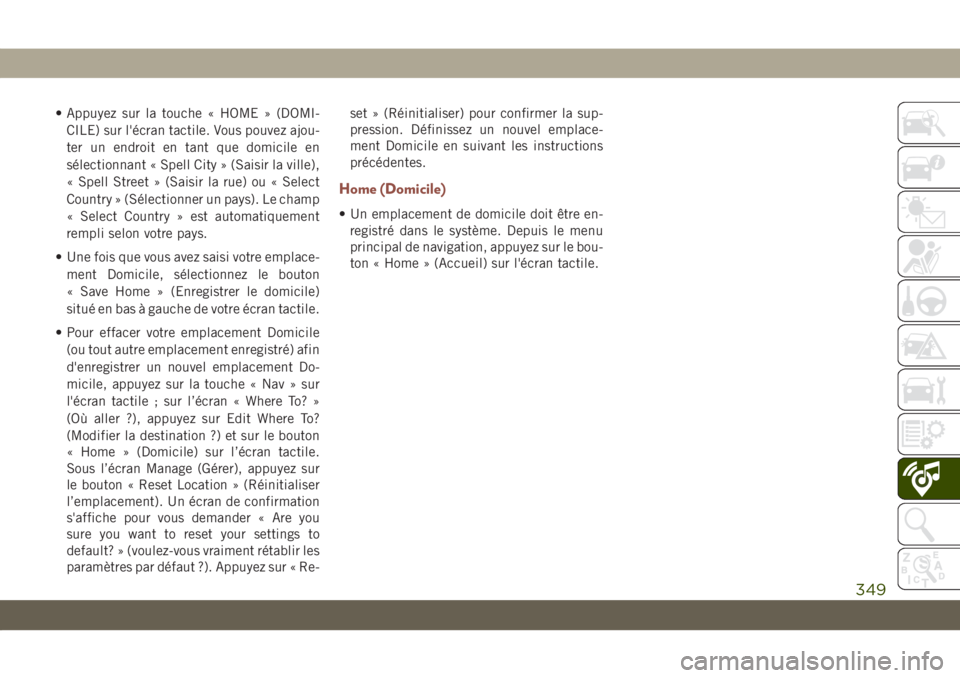
• Appuyez sur la touche « HOME » (DOMI-
CILE) sur l'écran tactile. Vous pouvez ajou-
ter un endroit en tant que domicile en
sélectionnant « Spell City » (Saisir la ville),
« Spell Street » (Saisir la rue) ou « Select
Country » (Sélectionner un pays). Le champ
« Select Country » est automatiquement
rempli selon votre pays.
• Une fois que vous avez saisi votre emplace-
ment Domicile, sélectionnez le bouton
« Save Home » (Enregistrer le domicile)
situé en bas à gauche de votre écran tactile.
• Pour effacer votre emplacement Domicile
(ou tout autre emplacement enregistré) afin
d'enregistrer un nouvel emplacement Do-
micile, appuyez sur la touche « Nav » sur
l'écran tactile ; sur l’écran « Where To? »
(Où aller ?), appuyez sur Edit Where To?
(Modifier la destination ?) et sur le bouton
« Home » (Domicile) sur l’écran tactile.
Sous l’écran Manage (Gérer), appuyez sur
le bouton « Reset Location » (Réinitialiser
l’emplacement). Un écran de confirmation
s'affiche pour vous demander « Are you
sure you want to reset your settings to
default? » (voulez-vous vraiment rétablir les
paramètres par défaut ?). Appuyez sur « Re-set » (Réinitialiser) pour confirmer la sup-
pression. Définissez un nouvel emplace-
ment Domicile en suivant les instructions
précédentes.
Home (Domicile)
• Un emplacement de domicile doit être en-
registré dans le système. Depuis le menu
principal de navigation, appuyez sur le bou-
ton « Home » (Accueil) sur l'écran tactile.
349
Page 352 of 404
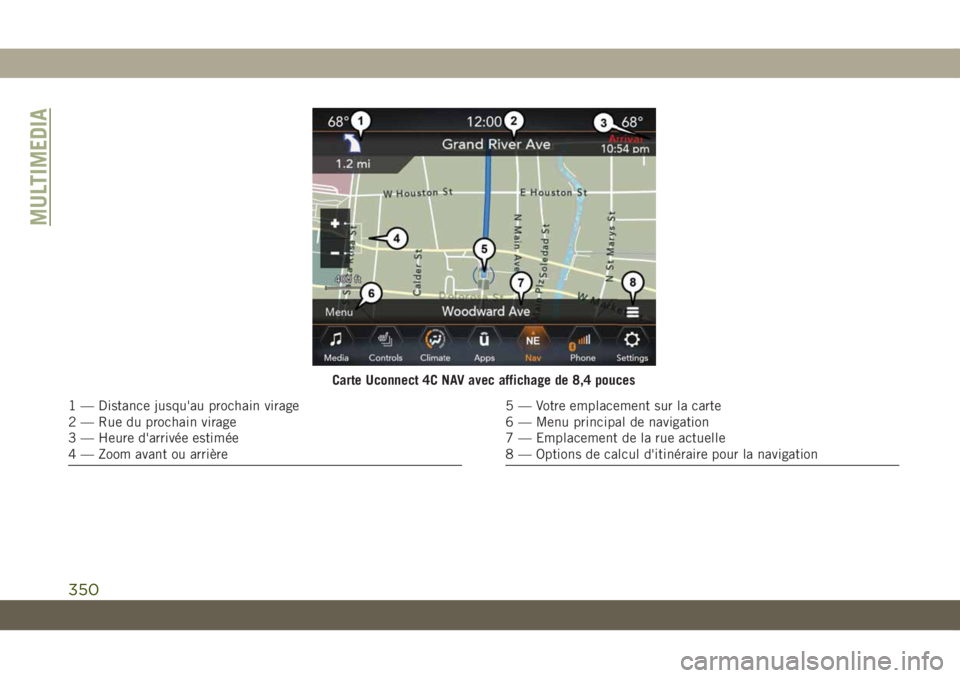
Carte Uconnect 4C NAV avec affichage de 8,4 pouces
1 — Distance jusqu'au prochain virage
2 — Rue du prochain virage
3 — Heure d'arrivée estimée
4 — Zoom avant ou arrière5 — Votre emplacement sur la carte
6 — Menu principal de navigation
7 — Emplacement de la rue actuelle
8 — Options de calcul d'itinéraire pour la navigation
MULTIMEDIA
350
Page 353 of 404
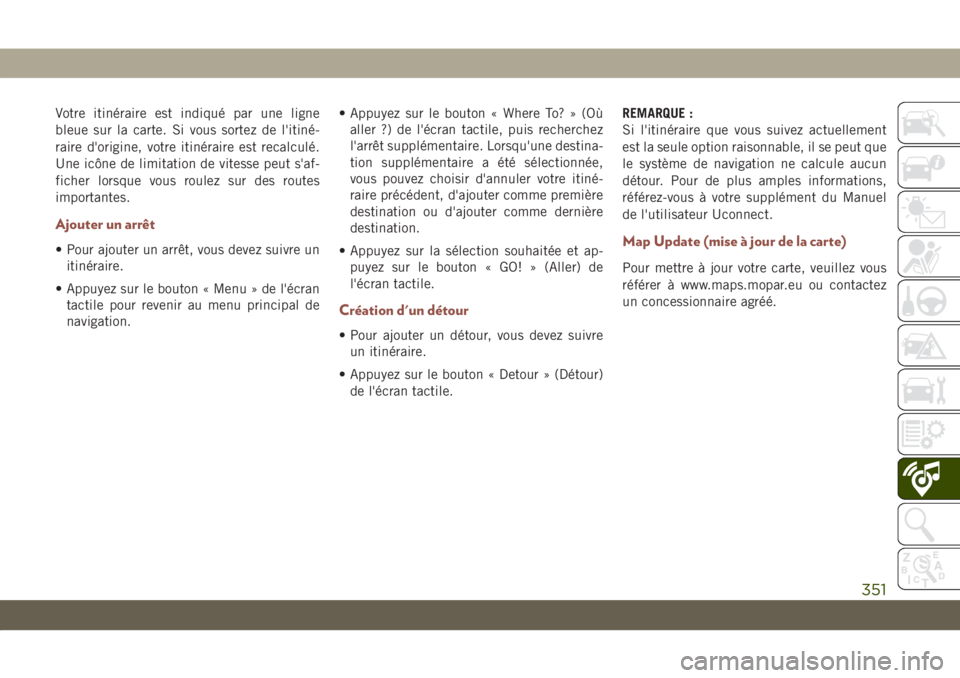
Votre itinéraire est indiqué par une ligne
bleue sur la carte. Si vous sortez de l'itiné-
raire d'origine, votre itinéraire est recalculé.
Une icône de limitation de vitesse peut s'af-
ficher lorsque vous roulez sur des routes
importantes.
Ajouter un arrêt
• Pour ajouter un arrêt, vous devez suivre un
itinéraire.
• Appuyez sur le bouton « Menu » de l'écran
tactile pour revenir au menu principal de
navigation.• Appuyez sur le bouton « Where To? » (Où
aller ?) de l'écran tactile, puis recherchez
l'arrêt supplémentaire. Lorsqu'une destina-
tion supplémentaire a été sélectionnée,
vous pouvez choisir d'annuler votre itiné-
raire précédent, d'ajouter comme première
destination ou d'ajouter comme dernière
destination.
• Appuyez sur la sélection souhaitée et ap-
puyez sur le bouton « GO! » (Aller) de
l'écran tactile.
Création d'un détour
• Pour ajouter un détour, vous devez suivre
un itinéraire.
• Appuyez sur le bouton « Detour » (Détour)
de l'écran tactile.REMARQUE :
Si l'itinéraire que vous suivez actuellement
est la seule option raisonnable, il se peut que
le système de navigation ne calcule aucun
détour. Pour de plus amples informations,
référez-vous à votre supplément du Manuel
de l'utilisateur Uconnect.
Map Update (mise à jour de la carte)
Pour mettre à jour votre carte, veuillez vous
référer à www.maps.mopar.eu ou contactez
un concessionnaire agréé.
351
Page 354 of 404
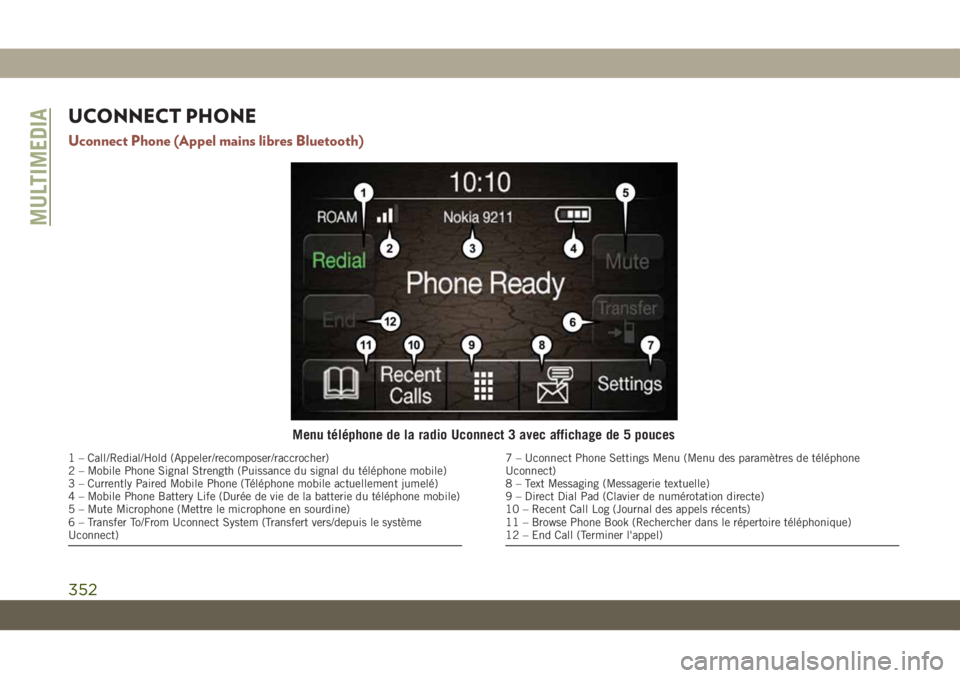
UCONNECT PHONE
Uconnect Phone (Appel mains libres Bluetooth)
Menu téléphone de la radio Uconnect 3 avec affichage de 5 pouces
1 – Call/Redial/Hold (Appeler/recomposer/raccrocher)
2 – Mobile Phone Signal Strength (Puissance du signal du téléphone mobile)
3 – Currently Paired Mobile Phone (Téléphone mobile actuellement jumelé)
4 – Mobile Phone Battery Life (Durée de vie de la batterie du téléphone mobile)
5 – Mute Microphone (Mettre le microphone en sourdine)
6 – Transfer To/From Uconnect System (Transfert vers/depuis le système
Uconnect)7 – Uconnect Phone Settings Menu (Menu des paramètres de téléphone
Uconnect)
8 – Text Messaging (Messagerie textuelle)
9 – Direct Dial Pad (Clavier de numérotation directe)
10 – Recent Call Log (Journal des appels récents)
11 – Browse Phone Book (Rechercher dans le répertoire téléphonique)
12 – End Call (Terminer l'appel)
MULTIMEDIA
352
Page 355 of 404
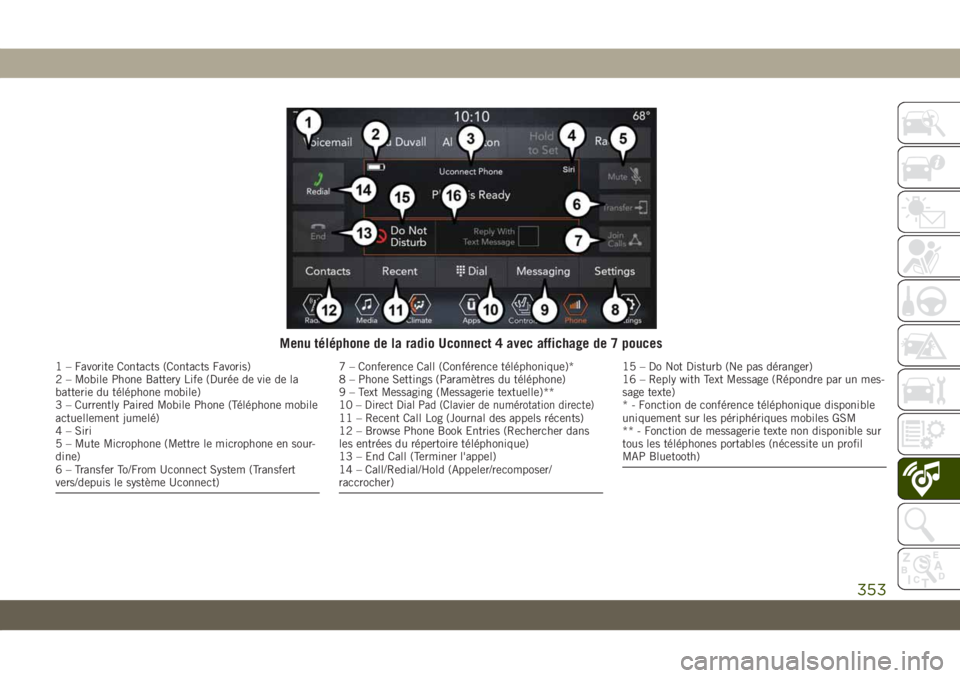
Menu téléphone de la radio Uconnect 4 avec affichage de 7 pouces
1 – Favorite Contacts (Contacts Favoris)
2 – Mobile Phone Battery Life (Durée de vie de la
batterie du téléphone mobile)
3 – Currently Paired Mobile Phone (Téléphone mobile
actuellement jumelé)
4 – Siri
5 – Mute Microphone (Mettre le microphone en sour-
dine)
6 – Transfer To/From Uconnect System (Transfert
vers/depuis le système Uconnect)7 – Conference Call (Conférence téléphonique)*
8 – Phone Settings (Paramètres du téléphone)
9 – Text Messaging (Messagerie textuelle)**
10 –
Direct Dial Pad (Clavier de numérotation directe)11 – Recent Call Log (Journal des appels récents)
12 – Browse Phone Book Entries (Rechercher dans
les entrées du répertoire téléphonique)
13 – End Call (Terminer l'appel)
14 – Call/Redial/Hold (Appeler/recomposer/
raccrocher)
15 – Do Not Disturb (Ne pas déranger)
16 – Reply with Text Message (Répondre par un mes-
sage texte)
* - Fonction de conférence téléphonique disponible
uniquement sur les périphériques mobiles GSM
** - Fonction de messagerie texte non disponible sur
tous les téléphones portables (nécessite un profil
MAP Bluetooth)
353
Page 356 of 404
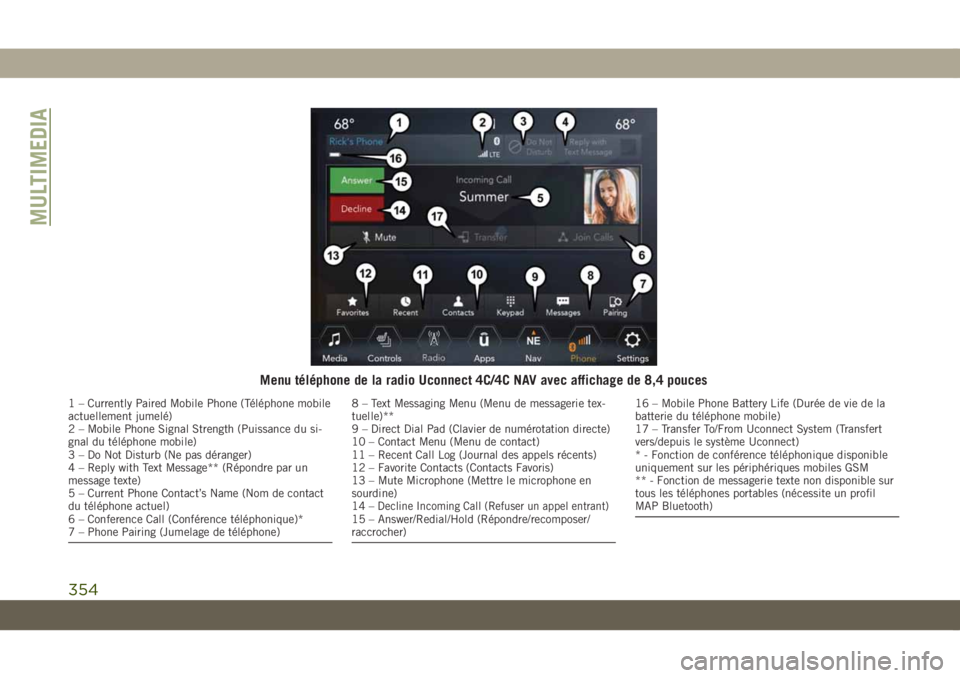
Menu téléphone de la radio Uconnect 4C/4C NAV avec affichage de 8,4 pouces
1 – Currently Paired Mobile Phone (Téléphone mobile
actuellement jumelé)
2 – Mobile Phone Signal Strength (Puissance du si-
gnal du téléphone mobile)
3 – Do Not Disturb (Ne pas déranger)
4 – Reply with Text Message** (Répondre par un
message texte)
5 – Current Phone Contact’s Name (Nom de contact
du téléphone actuel)
6 – Conference Call (Conférence téléphonique)*
7 – Phone Pairing (Jumelage de téléphone)8 – Text Messaging Menu (Menu de messagerie tex-
tuelle)**
9 – Direct Dial Pad (Clavier de numérotation directe)
10 – Contact Menu (Menu de contact)
11 – Recent Call Log (Journal des appels récents)
12 – Favorite Contacts (Contacts Favoris)
13 – Mute Microphone (Mettre le microphone en
sourdine)
14 –
Decline Incoming Call (Refuser un appel entrant)15 – Answer/Redial/Hold (Répondre/recomposer/
raccrocher)
16 – Mobile Phone Battery Life (Durée de vie de la
batterie du téléphone mobile)
17 – Transfer To/From Uconnect System (Transfert
vers/depuis le système Uconnect)
* - Fonction de conférence téléphonique disponible
uniquement sur les périphériques mobiles GSM
** - Fonction de messagerie texte non disponible sur
tous les téléphones portables (nécessite un profil
MAP Bluetooth)
MULTIMEDIA
354
Page 357 of 404
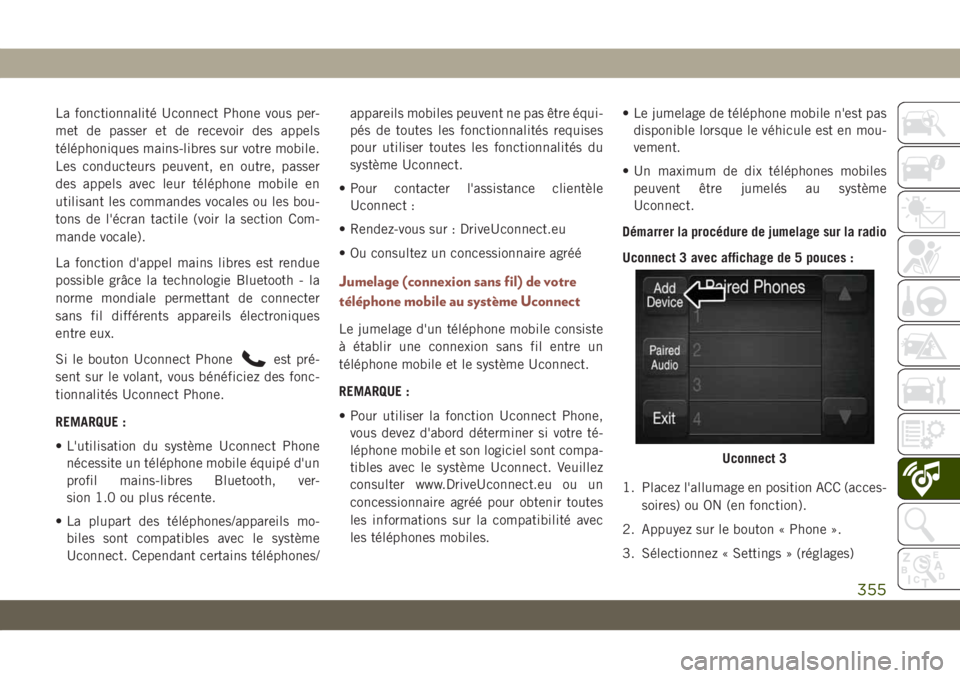
La fonctionnalité Uconnect Phone vous per-
met de passer et de recevoir des appels
téléphoniques mains-libres sur votre mobile.
Les conducteurs peuvent, en outre, passer
des appels avec leur téléphone mobile en
utilisant les commandes vocales ou les bou-
tons de l'écran tactile (voir la section Com-
mande vocale).
La fonction d'appel mains libres est rendue
possible grâce la technologie Bluetooth - la
norme mondiale permettant de connecter
sans fil différents appareils électroniques
entre eux.
Si le bouton Uconnect Phone
est pré-
sent sur le volant, vous bénéficiez des fonc-
tionnalités Uconnect Phone.
REMARQUE :
• L'utilisation du système Uconnect Phone
nécessite un téléphone mobile équipé d'un
profil mains-libres Bluetooth, ver-
sion 1.0 ou plus récente.
• La plupart des téléphones/appareils mo-
biles sont compatibles avec le système
Uconnect. Cependant certains téléphones/appareils mobiles peuvent ne pas être équi-
pés de toutes les fonctionnalités requises
pour utiliser toutes les fonctionnalités du
système Uconnect.
• Pour contacter l'assistance clientèle
Uconnect :
• Rendez-vous sur : DriveUconnect.eu
• Ou consultez un concessionnaire agréé
Jumelage (connexion sans fil) de votre
téléphone mobile au système Uconnect
Le jumelage d'un téléphone mobile consiste
à établir une connexion sans fil entre un
téléphone mobile et le système Uconnect.
REMARQUE :
• Pour utiliser la fonction Uconnect Phone,
vous devez d'abord déterminer si votre té-
léphone mobile et son logiciel sont compa-
tibles avec le système Uconnect. Veuillez
consulter www.DriveUconnect.eu ou un
concessionnaire agréé pour obtenir toutes
les informations sur la compatibilité avec
les téléphones mobiles.• Le jumelage de téléphone mobile n'est pas
disponible lorsque le véhicule est en mou-
vement.
• Un maximum de dix téléphones mobiles
peuvent être jumelés au système
Uconnect.
Démarrer la procédure de jumelage sur la radio
Uconnect 3 avec affichage de 5 pouces :
1. Placez l'allumage en position ACC (acces-
soires) ou ON (en fonction).
2. Appuyez sur le bouton « Phone ».
3. Sélectionnez « Settings » (réglages)
Uconnect 3
355
Page 358 of 404
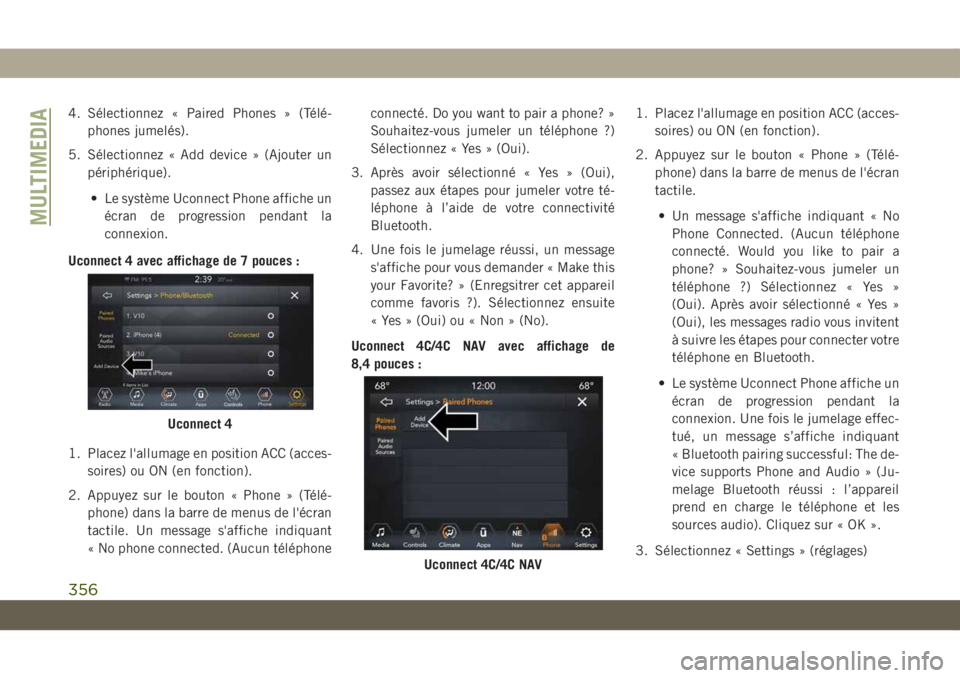
4. Sélectionnez « Paired Phones » (Télé-
phones jumelés).
5. Sélectionnez « Add device » (Ajouter un
périphérique).
• Le système Uconnect Phone affiche un
écran de progression pendant la
connexion.
Uconnect 4 avec affichage de 7 pouces :
1. Placez l'allumage en position ACC (acces-
soires) ou ON (en fonction).
2. Appuyez sur le bouton « Phone » (Télé-
phone) dans la barre de menus de l'écran
tactile. Un message s'affiche indiquant
« No phone connected. (Aucun téléphoneconnecté. Do you want to pair a phone? »
Souhaitez-vous jumeler un téléphone ?)
Sélectionnez « Yes » (Oui).
3. Après avoir sélectionné « Yes » (Oui),
passez aux étapes pour jumeler votre té-
léphone à l’aide de votre connectivité
Bluetooth.
4. Une fois le jumelage réussi, un message
s'affiche pour vous demander « Make this
your Favorite? » (Enregsitrer cet appareil
comme favoris ?). Sélectionnez ensuite
« Yes » (Oui) ou « Non » (No).
Uconnect 4C/4C NAV avec affichage de
8,4 pouces :1. Placez l'allumage en position ACC (acces-
soires) ou ON (en fonction).
2. Appuyez sur le bouton « Phone » (Télé-
phone) dans la barre de menus de l'écran
tactile.
• Un message s'affiche indiquant « No
Phone Connected. (Aucun téléphone
connecté. Would you like to pair a
phone? » Souhaitez-vous jumeler un
téléphone ?) Sélectionnez « Yes »
(Oui). Après avoir sélectionné « Yes »
(Oui), les messages radio vous invitent
à suivre les étapes pour connecter votre
téléphone en Bluetooth.
• Le système Uconnect Phone affiche un
écran de progression pendant la
connexion. Une fois le jumelage effec-
tué, un message s’affiche indiquant
« Bluetooth pairing successful: The de-
vice supports Phone and Audio » (Ju-
melage Bluetooth réussi : l’appareil
prend en charge le téléphone et les
sources audio). Cliquez sur « OK ».
3. Sélectionnez « Settings » (réglages)
Uconnect 4
Uconnect 4C/4C NAV
MULTIMEDIA
356
Page 359 of 404
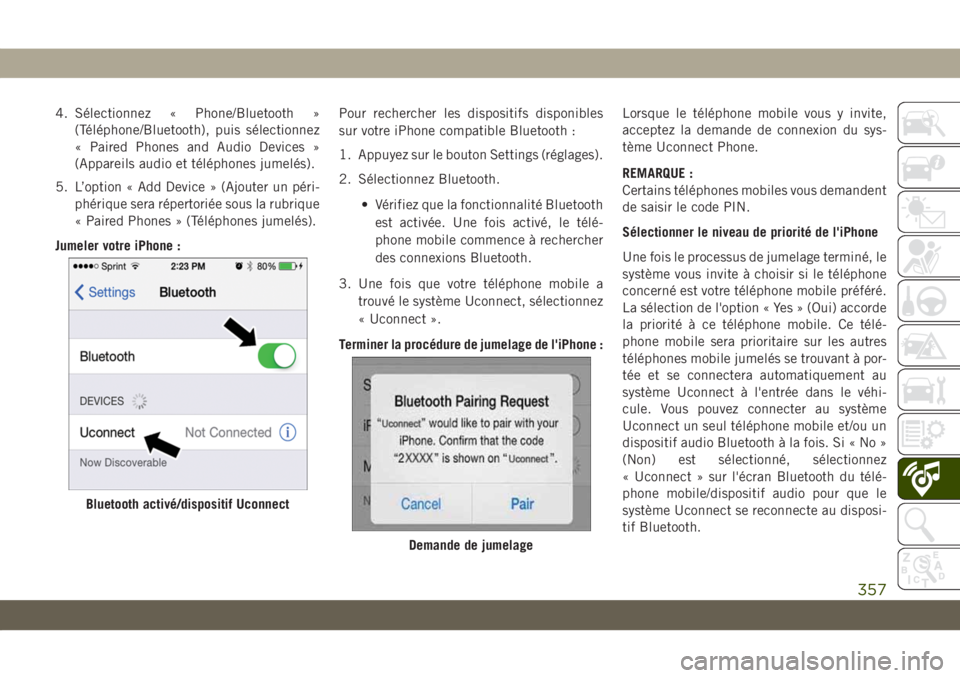
4. Sélectionnez « Phone/Bluetooth »
(Téléphone/Bluetooth), puis sélectionnez
« Paired Phones and Audio Devices »
(Appareils audio et téléphones jumelés).
5. L’option « Add Device » (Ajouter un péri-
phérique sera répertoriée sous la rubrique
« Paired Phones » (Téléphones jumelés).
Jumeler votre iPhone :Pour rechercher les dispositifs disponibles
sur votre iPhone compatible Bluetooth :
1. Appuyez sur le bouton Settings (réglages).
2. Sélectionnez Bluetooth.
• Vérifiez que la fonctionnalité Bluetooth
est activée. Une fois activé, le télé-
phone mobile commence à rechercher
des connexions Bluetooth.
3. Une fois que votre téléphone mobile a
trouvé le système Uconnect, sélectionnez
« Uconnect ».
Terminer la procédure de jumelage de l'iPhone :Lorsque le téléphone mobile vous y invite,
acceptez la demande de connexion du sys-
tème Uconnect Phone.
REMARQUE :
Certains téléphones mobiles vous demandent
de saisir le code PIN.
Sélectionner le niveau de priorité de l'iPhone
Une fois le processus de jumelage terminé, le
système vous invite à choisir si le téléphone
concerné est votre téléphone mobile préféré.
La sélection de l'option « Yes » (Oui) accorde
la priorité à ce téléphone mobile. Ce télé-
phone mobile sera prioritaire sur les autres
téléphones mobile jumelés se trouvant à por-
tée et se connectera automatiquement au
système Uconnect à l'entrée dans le véhi-
cule. Vous pouvez connecter au système
Uconnect un seul téléphone mobile et/ou un
dispositif audio Bluetooth à la fois. Si « No »
(Non) est sélectionné, sélectionnez
« Uconnect » sur l'écran Bluetooth du télé-
phone mobile/dispositif audio pour que le
système Uconnect se reconnecte au disposi-
tif Bluetooth.
Bluetooth activé/dispositif Uconnect
Demande de jumelage
357
Page 360 of 404
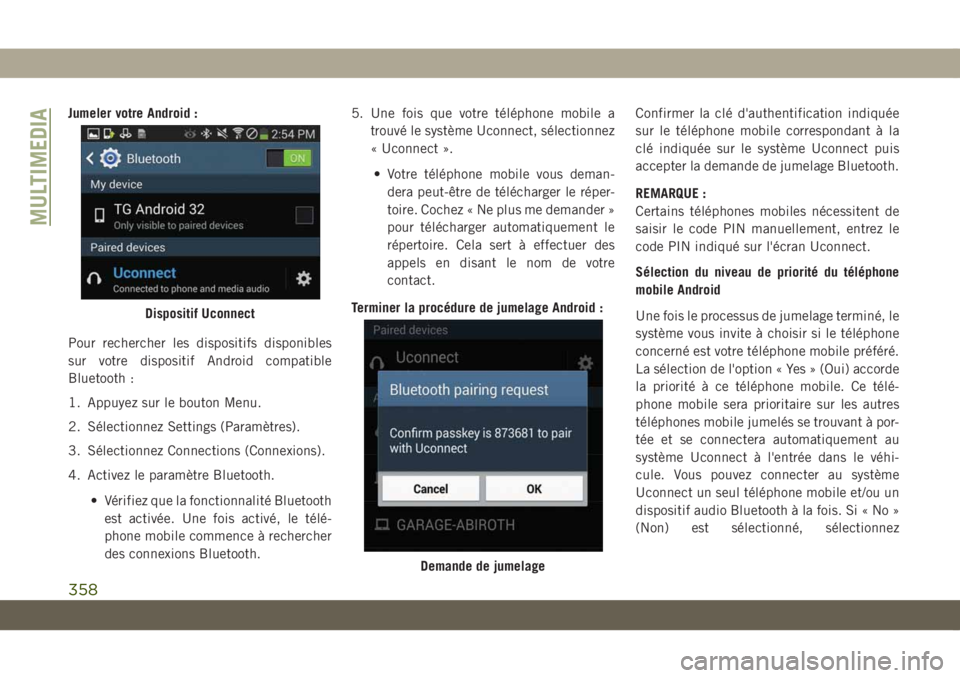
Jumeler votre Android :
Pour rechercher les dispositifs disponibles
sur votre dispositif Android compatible
Bluetooth :
1. Appuyez sur le bouton Menu.
2. Sélectionnez Settings (Paramètres).
3. Sélectionnez Connections (Connexions).
4. Activez le paramètre Bluetooth.
• Vérifiez que la fonctionnalité Bluetooth
est activée. Une fois activé, le télé-
phone mobile commence à rechercher
des connexions Bluetooth.5. Une fois que votre téléphone mobile a
trouvé le système Uconnect, sélectionnez
« Uconnect ».
• Votre téléphone mobile vous deman-
dera peut-être de télécharger le réper-
toire. Cochez « Ne plus me demander »
pour télécharger automatiquement le
répertoire. Cela sert à effectuer des
appels en disant le nom de votre
contact.
Terminer la procédure de jumelage Android :Confirmer la clé d'authentification indiquée
sur le téléphone mobile correspondant à la
clé indiquée sur le système Uconnect puis
accepter la demande de jumelage Bluetooth.
REMARQUE :
Certains téléphones mobiles nécessitent de
saisir le code PIN manuellement, entrez le
code PIN indiqué sur l'écran Uconnect.
Sélection du niveau de priorité du téléphone
mobile Android
Une fois le processus de jumelage terminé, le
système vous invite à choisir si le téléphone
concerné est votre téléphone mobile préféré.
La sélection de l'option « Yes » (Oui) accorde
la priorité à ce téléphone mobile. Ce télé-
phone mobile sera prioritaire sur les autres
téléphones mobile jumelés se trouvant à por-
tée et se connectera automatiquement au
système Uconnect à l'entrée dans le véhi-
cule. Vous pouvez connecter au système
Uconnect un seul téléphone mobile et/ou un
dispositif audio Bluetooth à la fois. Si « No »
(Non) est sélectionné, sélectionnez
Dispositif Uconnect
Demande de jumelage
MULTIMEDIA
358